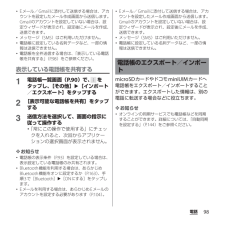Q&A
取扱説明書・マニュアル (文書検索対応分のみ)
"Gmail"1 件の検索結果
"Gmail"10 - 20 件目を表示
全般
質問者が納得一度、同期をオフにして、再度オンにしてもダメですか?
ちゃんとなっているのにダメで、一度戻して再度設定したらちゃんと動くなんてことはよくあることです。
4122日前view923
’12.11(1版)1268-9139.2クイックスタートガイド’ 12.11総合お問い合わせ先〈ドコモ インフォメーションセンター〉■ドコモの携帯電話からの場合(局番なしの)151 (無料)※一般電話などからはご利用になれません。■一般電話などからの場合0120-800-000※一部のIP電話からは接続できない場合があります。受付時間 午前9:00~午後8:00(年中無休)故障お問い合わせ先■ドコモの携帯電話からの場合(局番なしの)113 (無料)※一般電話などからはご利用になれません。■一般電話などからの場合0120-800-000※一部のIP電話からは接続できない場合があります。受付時間 24時間(年中無休)●番号をよくご確認の上、お間違いのないようにおかけください。●各種手続き、故障・アフターサービスについては、上記お問い合わせ先にご連絡いただくか、ドコモホームページにてお近くのドコモショップなどにお問い合わせください。ドコモホームページ http://www.nttdocomo.co.jp/マナーもいっしょに携帯しましょう。○公共の場所で携帯電話をご利用の際は、周囲の方への心くばりを忘れずに。L...
SO-01E/Docomo/Uguide❖お知らせ・ホーム画面でショートカット、ウィジェット、フォルダ、グループのアイコンを、本端末が振動するまでロングタッチすると、そのままドラッグして移動したり、画面下部に表示されるへドラッグして削除したり、 [削除]をタップして削除したりできます。アプリケーションのショートカットをロングタッチして、 [アンインストール]u[OK] u[OK]をタップすると、アンインストールできるアプリケーションもあります。・ホーム画面一覧の操作ガイドが表示されたら、 [OK]/[以後表示しない]をタップします。アプリケーション画面本端末の各機能をご利用になるには、ホーム画面のショートカットやウィジェットのアイコンをタップして主な機能を操作できますが、ホーム画面にない機能はアプリケーションの一覧画面でアイコンをタップして起動することが基本操作となります。■アプリケーションを起動する1 ホーム画面で (アプリケーションボタン)をタップするa アプリタブb おすすめタブc オプションメニューアイコンd グループ名e アプリケーションアイコンf グループ内アプリケーションの数g グループ内アプリ...
目次/注意事項3目 次■本体付属品 . . . . . . . . . . . . . . . . . . . . . . . .2■本端末のご利用について. . . . . . . . . . . . . .5■安全上のご注意(必ずお守りください). .7■取り扱い上のご注意 . . . . . . . . . . . . . . . 16■防水/防塵性能. . . . . . . . . . . . . . . . . . . 22ご使用前の確認と設定 . . . . . . 28各部の名称と機能........................................................28ドコモminiUIMカードについて...........................29microSDカードについて.........................................30電池パック.......................................................................31充電する...................
7目次/注意事項・万が一紛失した場合は、Google トーク、Gmail、Google PlayなどのGoogleサービスやFacebook、Twitter、mixiを他の人に利用されないように、パソコンより各種サービスアカウントのパスワード変更や認証の無効化を行ってください。・Googleアプリケーションおよびサービス内容は、将来予告なく変更される場合があります。・spモード、mopera Uおよびビジネス moperaインターネット以外のプロバイダはサポートしておりません。・テザリングのご利用にはspモードのご契約が必要です。・ご利用の料金プランにより、テザリング利用時のパケット通信料が異なります。パケット定額サービスへのご加入を強くおすすめします。・ご利用時の料金など詳しくは、次のホームページをご覧ください。http://www.nttdocomo.co.jp/■ ご使用の前に、この「安全上のご注意」をよくお読みの上、正しくお使いください。また、お読みになった後は大切に保管してください。■ ここに示した注意事項は、お使いになる人や、他の人への危害、財産への損害を未然に防ぐための内容を記載していますので、...
38ご使用前の確認と設定本端末の電源を初めて入れたときは、画面の指示に従って初期設定を行います。1[日本語]u[完了]をタップし、をタップする・以降は画面の指示に従って以下の設定を行い、 または[完了]をタップします。-インターネットの接続方法を選択-Wi-Fiネットワークに接続-オンラインサービスのアカウント設定や自動同期の設定-優先的に利用するアプリケーションを選択2ドコモサービスの初期設定画面が表示されたら をタップする・以降は画面の指示に従って以下の設定を行い、 をタップします。-アプリを一括でインストールするかを選択-おサイフケータイの初期設定を行うかを選択-ドコモアプリパスワードを設定-位置検索を要求された場合の動作を設定3[OK]をタップする・ホーム画面の操作ガイドが表示されますので、[OK]/[以後表示しない]をタップすると、ホーム画面が表示されます。❖お知らせ・後から言語を変更する場合は、ホーム画面で をタップし、[設定]u[言語と入力] u[地域/言語]をタップします。各機能などを設定する場合は、ホーム画面で をタップし、[設定]u[セットアップガイド]/[ドコモサービス]などをタップして...
39ご使用前の確認と設定ステータスバーは画面上部に表示されます。ステータスバーには本端末のステータスと通知情報が表示されます。ステータスバーの左側に通知アイコンが表示され、右側に本体のステータスアイコンが表示されます。画面に表示される主なステータスアイコンは次のとおりです。画面に表示される主な通知アイコンは次のとおりです。ステータスバーステータスアイコン電波状態国際ローミング使用可能国際ローミング通信中圏外HSDPA使用可能HSDPA通信中3G(パケット)使用可能3G(パケット)通信中LTE使用可能LTE通信中Wi-Fi接続中Wi-Fi通信中Auto IP機能でWi-Fi接続中Bluetooth機能をオンに設定中ステータスバーBluetoothデバイスに接続中機内モード設定中マナーモード(バイブレーション)に設定中マナーモード(ミュート)に設定中スピーカーフォンがオンマイクをミュートに設定中アラーム設定中Reader/Writer, P2P機能をオンに設定中電池の状態充電中PINロック解除コードロック中、またはドコモminiUIMカードが未挿入通知アイコン新着Eメールあり新着Gmailあり新着メッセージ(SM...
42ご使用前の確認と設定本端末のステータスまたは着信や受信などの通知情報を表示します。❖お知らせ・電源を入れる時に電池残量が起動するのに十分でない場合は、pを押すと赤く点滅します。※本書では、各キーアイコンの操作をx、y、rを使って説明しています。通知LEDについてLEDの見かたLEDの色と点滅 通知内容赤の点灯充電中、電池残量が14%以下であることを示す赤の点滅電池残量が14%以下であることを示す緑の点灯充電中、電池残量が90%以上であることを示す緑の点滅バックライト消灯中に新着Gmailがあることを示す青の点滅バックライト消灯中に不在着信/新着メッセージ(SMS)があることを示す橙色の点灯充電中、電池残量が15%-89%であることを示す基本操作キーアイコンの基本操作xバック 直前の画面に戻ります。または、ダイアログボックス、オプションメニュー、通知パネル、ソフトウェアキーボードを閉じます。yホーム ホーム画面に戻ります。rスモールアプリ最近使用したアプリケーションをサムネイルで一覧表示し、起動したり、一覧から削除できます。また、スモールアプリを使用したり、設定することができます(P.80)。xx yr
97電話赤外線通信を使って電話帳を送信する1電話帳一覧画面(P.90)で、 をタップし、[その他]u[赤外線送信]をタップする・1件送信する場合は、[1件送信]をタップし、送信したい電話帳を選択して[OK]u[OK]をタップします。・全件送信する場合は、[全件送信]u[開始する]をタップし、ドコモアプリパスワードを入力して[OK]をタップし、受信側と同じ認証パスワードを入力して[決定]u[OK]u[OK]をタップします。❖お知らせ・赤外線通信を利用して電話帳を全件送信する場合は、認証パスワードとドコモアプリパスワードを入力します。認証パスワードとは、送信する前にあらかじめ受信側と取り決めておく4桁の数字です。ドコモアプリパスワードについては、「ドコモアプリパスワード」(P.140)をご参照ください。・電話帳を選択してから赤外線通信を利用するには、プロフィール画面で をタップし、[赤外線]u[OK]u[OK]をタップします。マイプロフィールを送信するには、電話帳一覧画面で、「マイプロフィール」タブをタップし、 をタップして、[赤外線送信]u[OK]u[OK]をタップします。名刺データをマイプロフィールに保存して...
98電話・Eメール/Gmailに添付して送信する場合は、アカウントを設定したメール作成画面から送信します。Gmailのアカウントを設定していない場合は、設定ウィザードが表示され、設定後にメールを作成、送信できます。・メッセージ(SMS)はご利用いただけません。・電話帳に設定している名刺データなど、一部の情報は送信できません。・電話帳を全件送信する場合は、「表示している電話帳を共有する」(P.98)をご参照ください。表示している電話帳を共有する1電話帳一覧画面(P.90)で、 をタップし、[その他]u[インポート/エクスポート]をタップする2[表示可能な電話帳を共有]をタップする3送信方法を選択して、画面の指示に従って操作する・「常にこの操作で使用する」にチェックを入れると、次回からアプリケーションの選択画面が表示されません。❖お知らせ・電話帳の表示条件(P.93)を設定している場合は、表示設定している電話帳のみ共有されます。・Bluetooth機能を利用する場合は、あらかじめBluetooth機能をオンに設定するか(P.163)、手順3で[Bluetooth]u[ONにする]をタップします。・Eメールを利用す...
92電話電話帳のショートカットを利用する電話帳一覧画面(P.90)で写真(画像)部分をタップすると、電話やメールなどのショートカットが表示され、ショートカットをタップして電話をかけたり、メールを作成して送信したりできます。※その他、登録した住所から地図を表示するなどの機能を利用することができます。❖お知らせ・電話帳一覧画面で写真(画像)以外の部分をタップすると、ショートカットは表示されず、電話帳のプロフィール画面が表示されます。・Eメールのショートカットは、選択している電話帳にEメールアドレスが登録されていて、自分のEメールアカウントを設定している場合に表示されます。自分のEメールアカウントを設定していない場合は、Gmailのショートカット( )が表示されます。・電話帳に名前のみ登録している場合、写真(画像)部分をタップしてもショートカットは表示されません。電話帳から電話をかける1電話帳一覧画面(P.90)で、電話をかけたい電話帳をタップする2プロフィール画面で電話番号をタップする3[電話をかける]をタップする電話帳を検索する1電話帳一覧画面(P.90)で、[検索]をタップする2検索する名前や読みを入力する・...
- 1